vs2010下boost安装
boost库安装文档

Boost库安装文档日期:2010-10-04一.Boost下载MapView所使用的是1.40版本。
进入boost 主页。
下载安装包boost 1_40_0/projects/boost/files/boost/1.40.0/选择下载windows 或unix 版本,解压缩到d:\boost目录下(其实任意目录都可以,放在根目录是为了方便)。
二. Boost编译1.从vs2010的工具菜单进入命令提示窗口(单击“开始”按钮,指向“所有程序”,指向“Microsoft Visual Studio 2010”,指向“Visual Studio tools(工具)”,然后单击“Visual Studio 2010 command prompt(命令提示)”。
2.cd到d:\boost\boost_1_40_0\tools\jam\src下执行build.bat,然后,会在d:\boost\boost_1_40_0\tools\jam\src\bin.ntx86\下生成bjam.exe。
3.將bjam.exe复制到d:\boost\boost_1_40_0\下。
4.设定编译环境(加入红色字体)修改user-config.jam(d:\boost\boost_1_40_0\tools\build\v2\user-config.jam) 的MSVC configuration # MSVC configuration# Configure msvc (default version, searched in standard location# and PATH).# using msvc ;using msvc : 10.0 : : <compileflags>/wd4819<compileflags>/D_CRT_SECURE_NO_DEPRECATE<compileflags>/D_SCL_SECURE_NO_DEPRECATE <compileflags>/D_SECURE_SCL=0 ;5.將目录cd到d:\boost\boost_1_40_0\下执行A.编译boost库bjam --without-python --toolset=msvc-10.0 --build-type=complete--prefix="d:\boost\boost_1_40_0" stage运行完后(弹出输入提示符)说明:执行bjam --without-python --toolset = msvc-9.0 --with-thread --with-date_time --with-regex --prefix = h:\boost_lib6.1 --without-,表示不编译哪些库6.2 --with-,表示编译哪些库6.3 --toolset = ,表示使用哪个编译器6.4 --prefix = ,表示存放的路径bjam参数说明bjam参数编译的临时文件会放在builddir里(这样比较好管理,编译完就可以把它删除了)--build-dir=<builddir>--stagedir=<stagedir> 存放编译后库文件的路径,默认是stage--build-type=complete 编译所有版本,不然只会编译一小部分版本(确切地说是相当于:variant=release, threading=multi;link=shared|static;runtime-link=shared)variant=debug|release 决定编译什么版本(Debug or Release?)link=static|shared 决定使用静态库还是动态库。
VS2010编译MONGODB C 驱动

项目属性配置属性C/C++代码生成运行库,设置为 MTD 模式, 如下:
项目属性配置属性链接器输入附加依赖库,添加
boost_program_options-vc100-mt-gd-1_49.lib boost_thread-vc100-mt-gd-1_49.lib boost_date_time-vc100-mt-gd-1_49.lib boost_system-vc100-mt-gd-1_49.lib boost_filesystem-vc100-mt-gd-1_49.lib libboost_date_time-vc100-mt-gd-1_49.lib libboost_system-vc100-mt-gd-1_49.lib libboost_filesystem-vc100-mt-gd-1_49.lib libboost_program_options-vc100-mt-gd-1_49.lib
libboost_thread-vc100-mt-gd-1_49.lib libboost_date_time-vc100-mt-sgd-1_49.lib libboost_system-vc100-mt-sgd-1_49.lib libboost_filesystem-vc100-mt-sgd-1_49.lib libboost_program_options-vc100-mt-sgd-1_49.lib libboost_thread-vc100-mt-sgd-1_49.lib mongoclient.lib
2.VS2010 编译环境配置
要执行 test.cpp 文件,需要做以下环境配置: 项目属性配置属性调试工作目录, 添加 boost 编译生成的 dll 文件 目录 C:\boost\stage\lib,如下:
VS2010(.NET开发环境)的安装

VS2010 注册与安装方法:
如果你下载的是 VS2010 英文版,共4个分卷,必须全部下载完成,然后执行 VS2010Ulti mTrial_4PartsTotal.part1.exe 进行安装。
中文版为iso镜像文件,使用Daemon Tools虚拟光驱软件载入进行安装。
初次安装后版本为试用版。
这时进入控制面板的添加删除程序,点卸载VS2010后,有个Update Key的框,输入注册码就OK了。
注意,这里主要是输入Key,请不要真的把它卸载掉喔。
VS2010 旗舰版可用Key:YCFHQ9DWCYDKV88T2TMHG7BHP
安装注意事项:
安装时提示安装路径文件夹没权限,解决方法:在具体文件夹右键--属性--安全--高级--所有者,编辑所有者权限,将需要分配权限的用户替代当前所有者;完成该步骤后,再返回“安全”属性添加组和用户名,把需要分配权限的用户添加完全控制权限即可。
安装路径问题:安装VS2008时不能更改组件或其子组件的位置,因为该组件已经存储在其他位置或者该组件依赖的某个文件已经存储在其他位置。
需要修改安装路径只能把程序卸载,如:在控制面板中删除之前安装SQLSERVER2008同时安装的.net3.5framework 的部分文件
Microsoft Visual Studio Tools for Applications 2.0 - ENU
Microsoft Visual Studio Tools for Applications 2.0 Language Pack - CHS
Microsoft Visual Studio 2008 Shell (integrated mode) - CHS
再重新安装VS即可。
VS2010安装瘦身精简提速方法

VS2010安装/瘦身/精简/提速方法Visual Studio 2010(简称VS2010)出来已经有几个月了,虽然安装程序比Vs2008小了一些只有2.5G,但仍然是一个庞然大物,继续秉承微软的一灌作风“捆绑”,不管用上用不上先给你绑上。
全完安装需要7~8G空间,自定议安装的话,可以定制的内容也不多。
可选安装包如下:1.Visual 2.Visual C++3.Visual C#4.Visual F#5.Visual Web Developer6.图形库7.Dotfuscator 软件服务8.Microsoft SQL Server 2008 Express9.Microsoft SharePoint 开发人员工具这几个可选组件中Visual C++最大,不用C++的建议钩掉,Visual Web Developer 用于WEB开发,如果只开发C/S的程序那么也可以钩掉,另外6、7、8、9三项相信大多数人也用不上吧,可以钩掉,F#做为一种新的语言想研究的可以装上,必竟才100多M。
即便这样安装仍然需要3~4G空间。
为了给VS2010瘦身精简,大家还可以在控制面板-程序卸载中酌情删除一些用不上的组件。
在删除之前我们先来认识一下这些组件,以免删除造成不必要的麻烦。
1. Microsoft .NET Framework 4 Client Profile这个其实就是.NET Framework4 的精简版,可删除,但不建议删除。
2. Microsoft .NET Framework 4 Extended字面上看就是NET Framework 4扩展,不能删除。
3. Microsoft .NET Framework 4 Multi-Targeting Pack这个似呼是为NET 跨平台准备的东西,可以删除,不建议删除。
4. Microsoft MVC 开发组件包Microsoft MVC 2Microsoft MVC 2 – Visual Studio 2010 Tools这是MVC2 的组件包,开发Web程序的朋友不陌生吧,不用可以删除。
boost库安装教程

boost库安装教程Win将 D:\boost 引⼊⼯程即可。
Linux下载解压后编译:./bootstrap.shsudo ./b2 --buildtype=complete install# sudo ./b2 --buildtype=complete stagestage选项指定Boost使⽤本地构建。
如果使⽤install选项则编译后会把Boost安装到默认路径下(/usr/local)。
MAC下载boost库解压编译在解压后的⽂件夹内打开终端,执⾏:./bootstrap.shsudo ./b2 --buildtype=complete install# sudo ./b2 --buildtype=complete stagestage选项指定Boost使⽤本地构建。
如果使⽤install选项则编译后会把Boost安装到默认路径下(/usr/local)。
添加库⽂件位置安装好后,Xcode的项⽬中还是找不到Boost,需要⼿动将Boost的路径导⼊进去。
点击左侧⼯程名称,在右侧的Build Settings标签⾥点击ALL找到其中的Search Paths下的Header Search Paths⼀栏,双击增加⼀个⽬录,填⼊⽬录位置,/usr/local/include/,然后找到Library Search Paths⼀栏,填⼊/usr/local/lib,这样就能正常调⽤Boost库了。
测试#include <iostream>#include <boost/version.hpp>int main(int argc, const char * argv[]) {std::cout<<"Boost版本:"<<BOOST_VERSION<<std::endl;return 0;}Boost版本:107100Program ended with exit code: 0。
VS2010下编译boost - 兔子的技术博客 - C++博客

--buy custom essay papers
4. re: 多重继承导致虚函数表为空!
这个问题把我搞了一天,谢谢你的解决方案!!
--过客
5. re: 转:32位地址的寻址方式
--with-thread variant=release link=static threading=multi stage
./bjam --build-type=minimal --with-date_time --with-filesystem --with-program_options --with-regex --with-serialization --with-system --with-thread variant=release link=static threading=multi stage
(注意红色大字体)
boost最新版本1.44已经支持vs2010,然而直接下载编译会发现一堆bug;
首先由bootstrap编译bjam的时候就会碰钉子,典型的错误就是:
Failed to build Boost.Jam build engine.
首先下载bjam.exe,复制到 $BOOST$ 目录下。或者自己生成bjam,打开Visual Studio 2008
命令提示窗口$BOOST$\tools\jam\src,执行 build.bat 会在$BOOST$\tools\jam\src\bin.ntx86
:-)
////////////////////////////////////////////////
许多新人对于编译BOOST感到无从下手,甚至因此而放弃使用BOOST,那真的太可惜了,下面我把一些常用的BOOST编译方法贴于此,同时也作为自己的笔记。
Boost库的安装与使用

Boost库在Windows及Linux上的安装及使用Windows with VS20101.安装VS20102.下载安装Python (编译Boost库时需要)https:///3.下载 最新boost库/projects/boost/files/latest/download4.解压到指定目录。
例如:D:\boost_1_57_0这时,大部分库可以用了,但是与操作系统相关的部分还需要Build.比如thread库。
5.编译boost库运行command window. 开始菜单/运行/cmd输入Dos命令:d:输入Dos命令:cd d:\boost_1_57_0运行批处理:bootstrap.bat运行完后输入命令:./b2编译结束后就可以使用了6. 设置VS2010添加include 路径:d:\boost_1_57_0添加library路径: d:\stage\lib (编译好后产生的)Linux with GCC1.下载安装Python (编译Boost库时需要)https:///2.下载 最新boost库/projects/boost/files/latest/download3.解压到指定目录例如:/usr/boost_1_57_0这时,大部分库可以用了,但是与操作系统相关的部分还需要Build.比如thread库。
4.Build boost库运行命令窗口,将当前路径切到/usr/boost_1_57_0输入命令:./bootstrap.sh运行完后输入命令:./b2编译结束后就可以使用了5.编译使用boost库的项目例如程序文件为test.cppg++ -c test.cpp -o test.o –I/usr/boost_1_57_0g++ -o test test.o boost_thread.a–lstc++ -pthread –lrt-L/usr/boost_1_57_0/stage/lib注意:如果在使用STL库时报很多undefine的错误,多半是没有link STL 库的原因。
VS2010安装教程
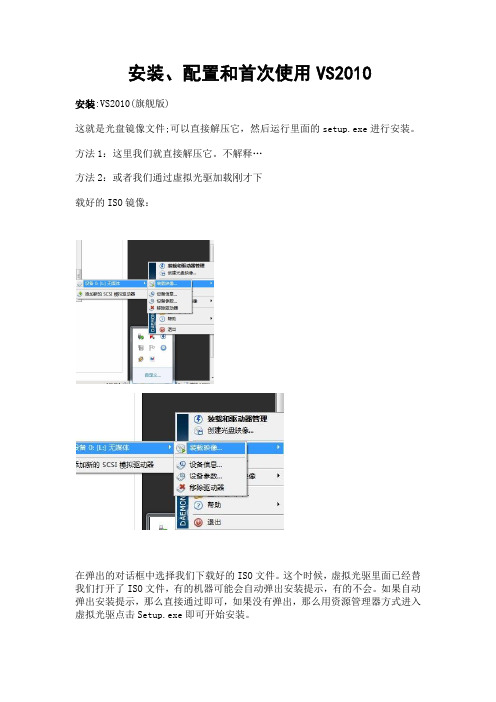
安装、配置和首次使用VS2010安装:VS2010(旗舰版)这就是光盘镜像文件;可以直接解压它,然后运行里面的setup.exe进行安装。
方法1:这里我们就直接解压它。
不解释…方法2:或者我们通过虚拟光驱加载刚才下载好的ISO镜像:在弹出的对话框中选择我们下载好的ISO文件。
这个时候,虚拟光驱里面已经替我们打开了ISO文件,有的机器可能会自动弹出安装提示,有的不会。
如果自动弹出安装提示,那么直接通过即可,如果没有弹出,那么用资源管理器方式进入虚拟光驱点击Setup.exe即可开始安装。
由于我已经安装好了VS2010,所以接下来无法给大家截图了,我就直接用文字描述吧。
当弹出VS2010安装程序之后点下一步,然后我们可能会看到完全最小自定义这样的选项,我推荐大家选择自定义,因为只有这样我们才可以自定我们安装的目录。
接下来会选择安装的组件。
这个时候我们会看到大量的VS2010的组件,这里我们可以选择是否安装Basic是否安装C#等等,我在网上找到一些图片,虽然跟中文版2010不一样,大家大概的样子是一样的,大家就凑合着看看吧。
下面是开始的界面,我们应该选择安装VS2010.上面这个时候选择同意。
然后安装包会开始搜集信息:选择目录:然后就是开始安装了,注意安装的时候可能需要重启一两次。
最后安装成功:配置当安装成功之后,我们就可以开始使用了,这里我先教大家做一些常见的配置,当然大家也可以直接用默认的设置,我这样配置主要是为了方便。
下面通过开始菜单来启动VS2010吧:如果你是第一次开始,那么可能会让你选择默认的环境设置,我们要使用VC当然选择VC的配置:出现下面的画面表示已经成功安装和运行了。
这是起始页面,以后你会经常见到它。
接下来让我们来做一些常见的设置。
通过菜单工具》选项调出配置对话框,下面是一些常见的设置:调处行号,选择文本编辑器,所有语言,把行号打成勾。
如果你想调整字体或者颜色,那么可以在这里选择:单击工具栏的空白区域,让我们把生成工具栏调出来:这样我们就可以直接在工具栏上面选择编译项目、编译整个解决方案、运行程序和调试程序了。
- 1、下载文档前请自行甄别文档内容的完整性,平台不提供额外的编辑、内容补充、找答案等附加服务。
- 2、"仅部分预览"的文档,不可在线预览部分如存在完整性等问题,可反馈申请退款(可完整预览的文档不适用该条件!)。
- 3、如文档侵犯您的权益,请联系客服反馈,我们会尽快为您处理(人工客服工作时间:9:00-18:30)。
vs2010下boost安装
vs2010下boost安装:
琢磨好久一直都没有安装成功,现在讲具体步骤写下来以备后续其他人之便。
下载boost
在boost官网上下载任何版本都可以。
将boost压缩包解压到D盘目录下
(我下载的是boost_1_46_1.zip),目录为C:\BOOST_1_46_1,里面就是boost的源码和需要编译的文件及文档资料。
编译bjam
(1)从vs2010的工具菜单进入命令提示窗口(单击“开始”按钮,指向“所有程序”,指向“Microsoft Visual Studio 2010”,指向“Visual Studio tools(工具)”,然后单击“Visual Studio 2010 command prompt(命令提示)”
然后进入如下界面:
(2)cd到D:\boost\boost_1_46_1下执行bootstrap.bat,然后,会在D:\boost\boost_1_46_1\下生成bjam.exe
具体如下:
这样就进入boost_1_46_1下,再输入bootstrap.bat
等待一会儿即可生成bjam.exe。
编译boost库
將目录cd到D:\boost\boost_1_46_1\下执行
bjam stage--without-python--toolset=msvc-10.0--build-type=complete --stagedir="D:\boost\boost_1_46_0\bin\vc10" (这一步需要等待很长时间,大概一个小时左右……)
直到出现如下情况
编译完成
设定vs2010环境
打开VS2010 选择工具->选项->vc++目录
设置包含文件目录$lib-and-dll-out-dir$\include\boost-1_37\boost 设置引用文件目录:$lib-and-dll-out-dir$\lib
应用到的关键网页:
/a/1979730/
/flyinghare/archive/2010/10/31/126078.html
/view/64a3b92b453610661ed9f482.html。
